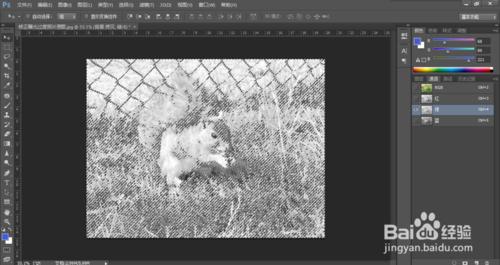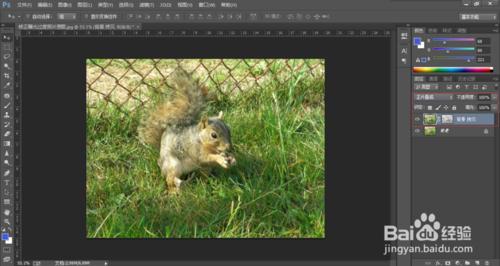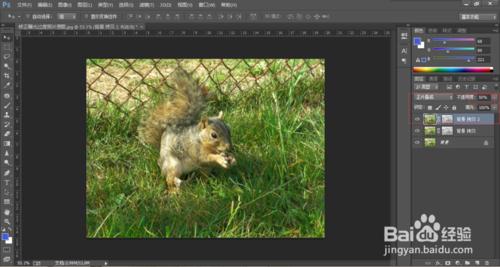平時照片都有曝光不足,或是曝光過度的問題,今天我們就教大家一種修正這兩類照片的方法
工具/原料
電腦 PS軟件
方法/步驟
打開素材,複製背景圖層,得到背景副本1
在圖層面板下方單擊創建新的填充或調整圖層,選擇曲線
設置參數為104 158,設置完畢後單擊確定
繼續單擊創建新的填充或調整圖層,選擇亮度對比度選項,參數設置為26 39,單擊確定
繼續單擊創建新的填充或調整圖層,選擇色階,設置參數為26 1.00 242,單擊確定
這就是修正照片曝光不足的方法
下面我們來介紹照片曝光過度的方法
打開素材,複製背景圖層,得到背景副本1
切換至通道面板,發現綠通道較亮,選擇綠通道,按住ctrl單擊綠通道縮略圖,調出選區
選擇RGB通道,切換回圖層面板,選擇背景副本圖層,單擊圖層下方的添加圖層蒙版按鈕,為背景副本添加蒙版,然後將圖層混合模式改為正片疊底
將背景副本圖層拖至下方複製,得到背景副本2,將不透明度設置為50%
然後單擊創建新的填充或調整圖層,選擇色階,設置參數為2 1.05 248,單擊確定
這就是修正曝光過度照片的一種方法,希望可以幫到大家